DistributedCOM 10005 Fehler: Was ist das und wie behebt man ihn?
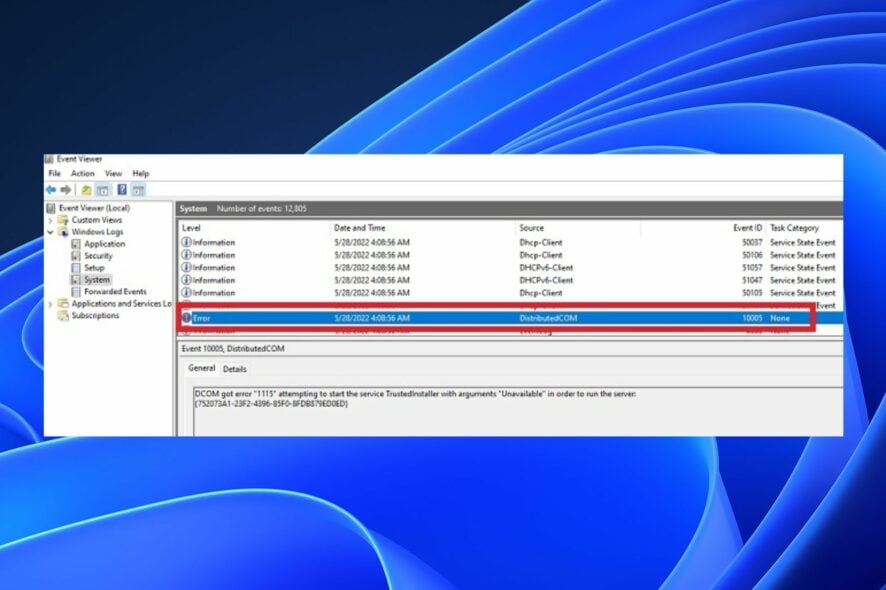 Viele unserer Leser haben berichtet, dass der DistributedCOM-Fehler 10005 auf ihren Windows-PCs erscheint. Er weist darauf hin, dass das Programm versucht, auf den DCOM-Server ohne die erforderliche Berechtigung zuzugreifen. Daher wird dieser Artikel Sie durch die Möglichkeiten führen, den Fehler zu beheben.
Viele unserer Leser haben berichtet, dass der DistributedCOM-Fehler 10005 auf ihren Windows-PCs erscheint. Er weist darauf hin, dass das Programm versucht, auf den DCOM-Server ohne die erforderliche Berechtigung zuzugreifen. Daher wird dieser Artikel Sie durch die Möglichkeiten führen, den Fehler zu beheben.
Alternativ können Sie auch lesen, was der DCOM-Fehler 1084 ist und wie Sie ihn beheben können.
Was ist der DistributedCOM-Fehler 10005?
DistributedCOM ist ein Protokoll, das es Softwarekomponenten ermöglicht, direkt über ein Netzwerk zu kommunizieren. Es treten Probleme auf, wenn ein Programm versucht, auf den DistributedCOM-Server zuzugreifen, aber nicht genügend Zugriff hat.
Darüber hinaus erscheint der DistributedCOM-Fehler 10005 in Windows 11 meist, wenn es Probleme mit der Windows-Suchfunktion gibt. Einige Faktoren, die für den Fehler verantwortlich sein können, sind:
- Falsche Konfiguration im Zusammenhang mit DistributedCOM – Falsche Einstellungen in der Windows-Suche oder im DistributedCOM-Systemkomponenten können dazu führen, dass der Fehler 10005 auftritt.
- Berechtigungsprobleme – Programme, die versuchen, ohne Berechtigung auf den DCOM-Server zuzugreifen, können die Kommunikation beeinträchtigen. Daher können Sie auf den Fehler stoßen, wenn Ihr Windows-Gerät nicht aktualisiert ist oder keine Autorisierung für den Prozess hat.
- Beschädigte Systemdateien – Wenn die Systemdateien beschädigt sind, können Programme und Dienste, die von ihnen abhängig sind, nicht darauf zugreifen. Daher werden die DCOM-Prozesse fehlschlagen, wenn die dafür verantwortlichen Dateien nicht intakt sind.
- Viren und Malware – Cyber-Infektionen wie Viren und Malware sind gefährlich für das System, da sie die Aktivitäten, die auf dem Computer ausgeführt werden, stören und zum Microsoft Windows DistributedCOM-Fehler 10005 führen können.
Diese Faktoren können auf verschiedenen Computern variieren. Nichtsdestotrotz können Sie sie beheben, indem Sie die folgenden Fehlerbehebungsschritte befolgen.
Wie kann ich den DistributedCOM-Fehler 10005 beheben?
Versuchen Sie Folgendes, bevor Sie fortgeschrittene Schritte zur Fehlerbehebung unternehmen:
- Schalten Sie Hintergrundanwendungen aus, die auf Ihrem PC ausgeführt werden.
- Deaktivieren Sie vorübergehend die Antivirus-Software.
- Starten Sie Windows im abgesicherten Modus neu und prüfen Sie, ob der Fehler weiterhin besteht.
Wenn Sie den Fehler nicht beheben können, versuchen Sie die folgenden Schritte:
1. Starten Sie den Windows-Suchdienst neu
- Klicken Sie mit der linken Maustaste auf die Start-Schaltfläche, geben Sie Dienste ein und öffnen Sie die Dienste-App aus den Suchergebnissen.
-
Suchen Sie den Windows-Suchdienst, klicken Sie mit der rechten Maustaste darauf und wählen Sie Stop aus dem Dropdown-Menü.
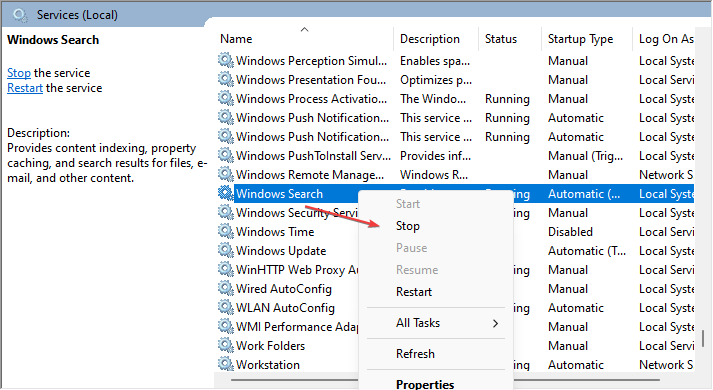
- Doppelklicken Sie darauf, erweitern Sie das Dropdown-Menü Starttyp und wählen Sie die Manuell-Option aus.
-
Klicken Sie auf die Start-Schaltfläche und dann auf die Schaltfläche OK, um die Änderungen zu speichern.
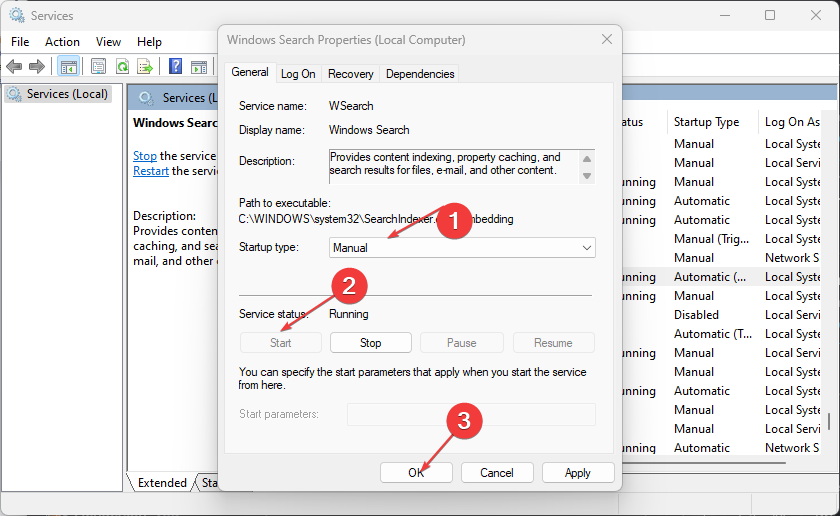
Das Neustarten des Windows-Suchdienstes ermöglicht es ihm, seine Prozesse zu aktualisieren und Probleme zu beheben, die seine Leistung beeinträchtigen.
2. Überprüfen Sie die Registrierungsdateien
- Drücken Sie die Windows-Taste + R, um das Ausführen-Dialogfeld zu öffnen, geben Sie regedit ein und klicken Sie auf OK, um den Registrierungs-Editor zu öffnen.
-
Navigieren Sie zu diesem Pfad:
HKEY_CURRENT_USER\Software\Microsoft\Windows\Explorer -
Doppelklicken Sie auf den Wert DisableSearchBoxSuggestions REG_DWORD und setzen Sie die Wertdaten auf 0. Klicken Sie auf die Schaltfläche OK.
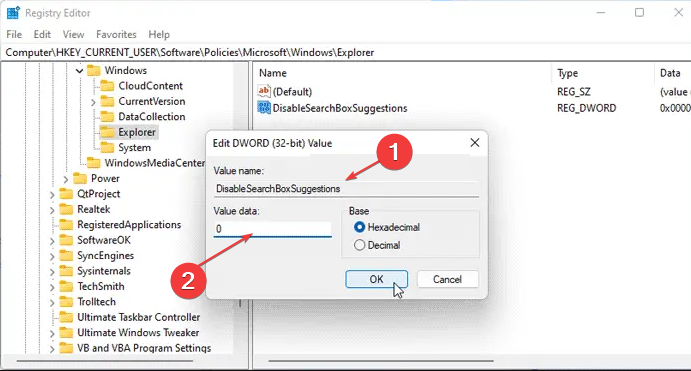
- Starten Sie Ihren PC neu und überprüfen Sie, ob der DistributedCOM-Fehler 10005 erscheint.
Die obigen Schritte werden die Registrierungs-Editor-Schlüssel, die den Fehler verursachen, beheben. Lesen Sie, wie Sie eine beschädigte Registrierung in Windows 11 reparieren können. Erfahren Sie mehr zu diesem Thema
- Microsoft ersetzt JScript durch JScript9Legacy für mehr Sicherheit in Windows 11
- Windows 11 Build 27898 fügt kleine Taskleiste-Symbole, schnelle Wiederherstellung und smarteres Teilen hinzu
- Windows 11 Build 27898-Bug bringt den klassischen Vista-Startton zurück, erneut
- Windows 11 Build 22631.5696 wird an den Betakanal mit wichtigen Korrekturen verteilt
3. Starten Sie DistributedCOM neu
- Klicken Sie mit der linken Maustaste auf die Start-Schaltfläche, geben Sie Komponenten-Services ein und starten Sie sie.
-
Klicken Sie auf den Computer-Ordner, klicken Sie mit der rechten Maustaste auf den Computer, auf dem Sie DCOM erneut aktivieren möchten, und wählen Sie Eigenschaften aus dem Dropdown-Menü.
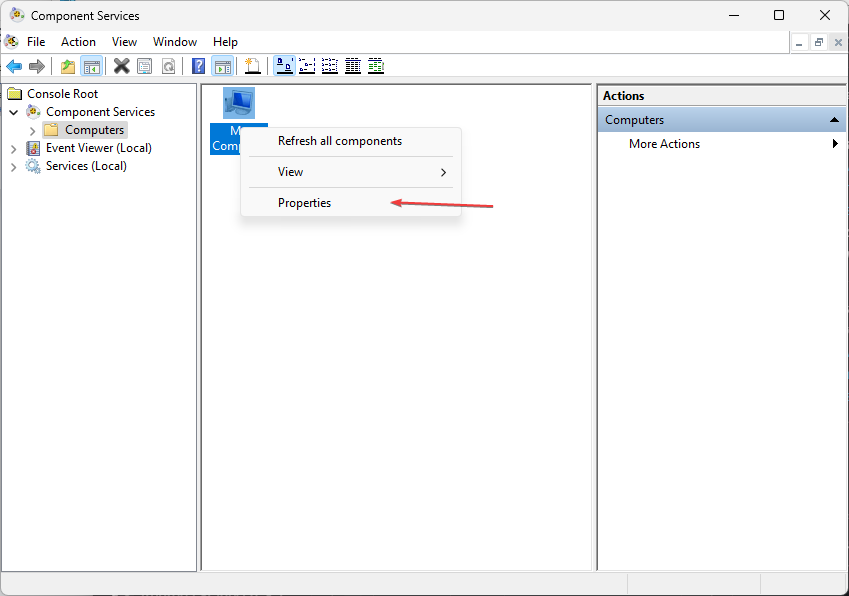
-
Klicken Sie auf die Registerkarte Standardeigenschaften. Aktivieren Sie das Kontrollkästchen für DistributedCOM auf diesem Computer aktivieren und klicken Sie auf OK.
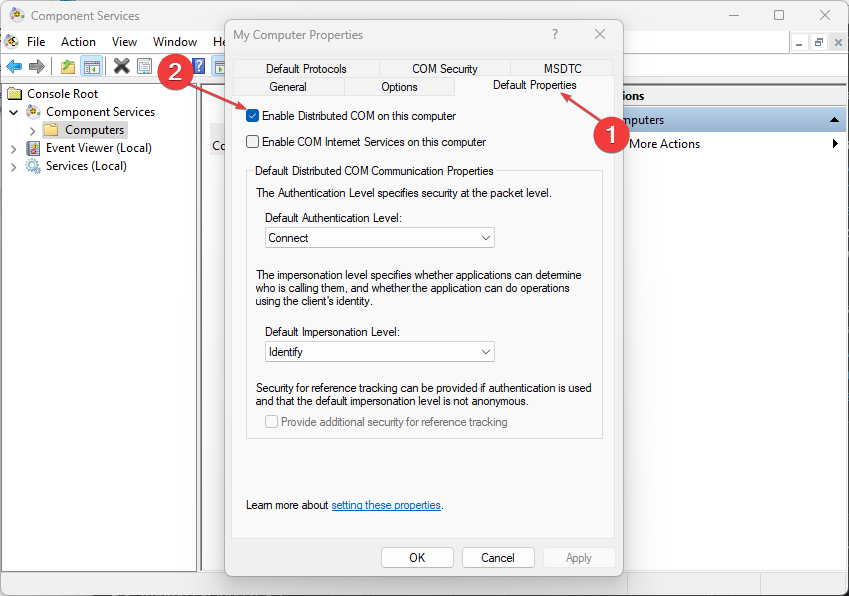
Das erneute Aktivieren des DCOM für Ihren Computer schließt alle Hintergrundaufgaben, an denen er beteiligt ist, und startet ihn neu.
4. Überprüfen Sie die Gruppenrichtlinieneinstellungen
- Drücken Sie die Windows-Taste + R, um das Ausführen-Dialogfeld zu öffnen, geben Sie gpedit.msc ein und klicken Sie auf die Schaltfläche OK, um den Lokalen Gruppenrichtlinien-Editor zu öffnen.
-
Navigieren Sie zu folgendem Pfad:
Benutzerkonfiguration\Administrative Vorlagen\Windows-Komponenten\Datei-Explorer -
Doppelklicken Sie dann auf die Option Die Anzeige der letzten Suchanfragen im Suchfeld des Datei-Explorers deaktivieren.
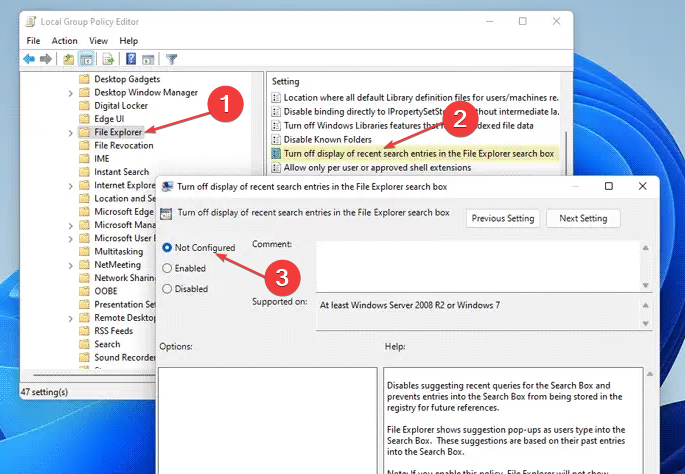
- Wählen Sie die Option Nicht konfiguriert und klicken Sie auf die Schaltfläche OK.
- Starten Sie Ihren PC neu und überprüfen Sie, ob der Fehler weiterhin besteht.
Das Deaktivieren der obigen Gruppenrichtlinieneinstellung wird etwaige Störungen beheben, die sie den DistributedCOM-Komponenten verursacht.
5. Führen Sie einen Systemdatei-Überprüfungs-Scan durch
- Klicken Sie mit der linken Maustaste auf die Start-Schaltfläche, geben Sie die Eingabeaufforderung ein und wählen Sie Als Administrator ausführen.
- Klicken Sie auf Ja bei der Aufforderung zur Benutzerkontensteuerung.
-
Geben Sie Folgendes ein und drücken Sie die Eingabetaste:
sfc /scannow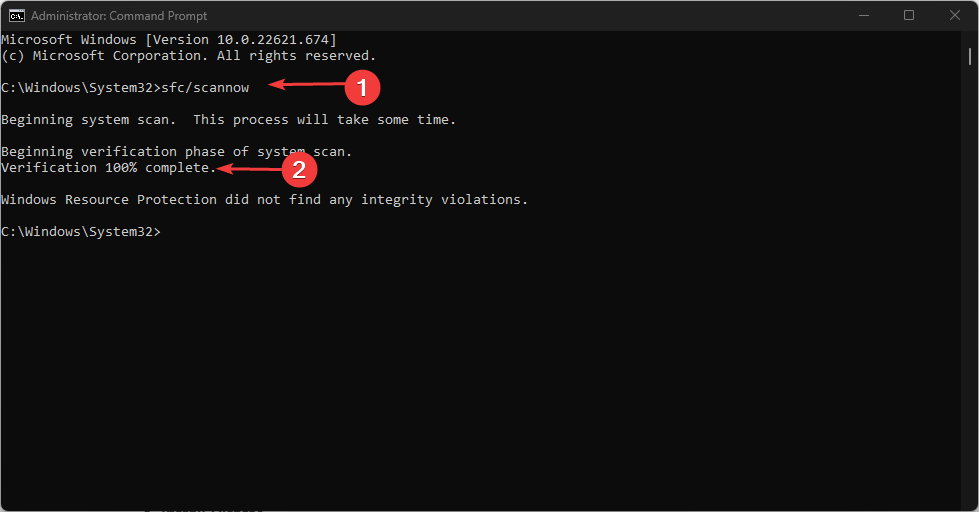
- Starten Sie Ihren PC neu und prüfen Sie, ob er von der Taskleiste maximieren kann.
Das Starten des Systemdatei-Überprüfungs-Scans wird beschädigte Systemdateien reparieren, die die DCOM-Komponente betreffen. Prüfen Sie, wie Sie die Option “Als Administrator ausführen” beheben können, falls sie auf Ihrem PC nicht funktioniert.
Als automatische Alternative schlagen wir vor, beschädigte Systemdateien mit spezieller Software von Drittanbietern zu reparieren, die fortschrittliche Reparaturtechnologie neben erheblichen neuen Windows-Komponenten anbietet.
Darüber hinaus könnten unsere Leser an dem Thema “Windows 11 Suchleiste funktioniert nicht” und Möglichkeiten, dies zu beheben, interessiert sein.
Sollten Sie weitere Fragen oder Vorschläge haben, hinterlassen Sie diese bitte im Kommentarbereich.













